Il download di App e Giochi sul Play Store si è interrotto e non prosegue più perché è in attesa? Ecco come risolvere
Spesso mi capita che non aggiorno le applicazioni ogni giorno sul mio smartphone Android ed avendo installato moltissime applicazioni sul mio dispositivo dopo qualche giorno di non aggiornamento mi trovo con decine di app da aggiornare in blocco che mette in crisi il Play Store.
Purtroppo, spesso mi capita che il download sia fermo per diversi minuti ed ogni volta l’aggiornamento dura moltissimo tempo. Il download degli aggiornamenti dal Play Store di app e giochi, spesso si blocca in Download in attesa o Download in sospeso, e quindi blocca la procedura di aggiornamento automatico.
Se anche voi vi siete imbattuti in questo problema di aggiornamento delle app dal Play Store che resta bloccato per molto tempo e prosegue solo a rallentatore, in questo articolo vi diremo come risolvere questo problema. Infatti l’errore è molto diffuso e si presenta su molti smartphone che vanno in crisi anche per aggiornare poche app.
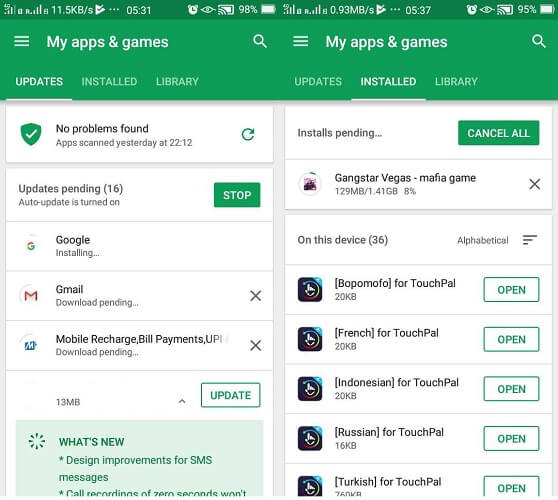
Andremo a vedere diverse soluzioni di verifica e controllo per risolvere questo problema del mancato aggiornamento o aggiornamento molto a rallentatore e bloccato di app e giochi dal Google Play Store. Alcune soluzioni sono basilari ed altre più complesse da seguire. Eccole.
Errore Google Play Store “Download in attesa” [Soluzione]
- Verifica la modalità di download delle App
- Verifica la memoria interna del telefono
- Verifica la connessione Internet e Riavvia lo smartphone
- Cancella la Cache e Dati
Verifica la modalità di download delle App
Apriamo il Play Store, andando nelle Impostazioni -> Generali -> Preferenza di download delle app, controlliamo che sia impostato “Su qualsiasi rete” così da attivare il download sia che dal Wifi anche dalla rete Dati (se avete Giga in quantità). Alcune volte si blocca il download degli aggiornamento perché non siete connessi al Wifi.
Verifica la memoria interna del telefono
Alcune volte il download degli aggiornamenti si blocca se la memoria residua sullo smartphone è terminata. Andando in Impostazioni -> Memoria o Spazio di archiviazione (anche presente sotto Info sistema) potremo verificare ed eventualmente liberare spazio prezioso.
Verifica la connessione Internet e Riavvia lo smartphone
Controlla che il tuo smartphone abbia la connessione internet sia via Wifi che tramite rete dati attivata e se è tutto corretto e navighi su internet senza problemi, riavvia lo smartphone per risolvere il problema. Il semplice riavvio a volte sblocca il Play Store ed il download degli aggiornamenti.
Cancella la Cache e Dati
L’ultimo step da seguire è andare in Impostazioni -> App (o Gestisci App) e scorrendo l’elenco delle applicazioni Google (Google Play Store, Google Play Services, Google Services Framework, Android System WebView e Download) e clicca sulle voci Elimina dati, Elimina tutti i dati, Elimina cache e Disinstalla gli aggiornamenti.
Così facendo cancellerete tutta la cache ed i dati delle app Google e potrebbe esservi richiesto l’inserimento dei dati del vostro account per fare nuovamente l’accesso. Questa è un’operazione limite che vi risolverà sicuro il problema e libererà anche molto spazio sul vostro dispositivo.
INDICE DEI CONTENUTI






































Lascia un commento
Visualizza commenti